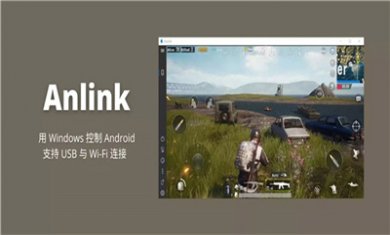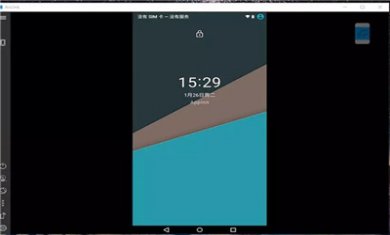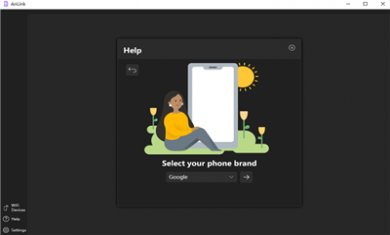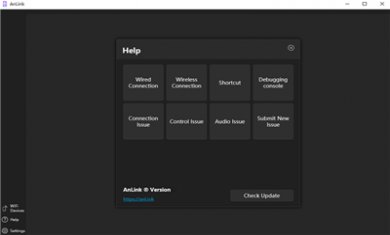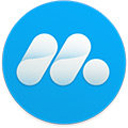AnLink是一款功能强大的电脑控制安卓手机投屏软件,可以在电脑上控制自己的手机,远程操控管理自己的手机,让手机的使用有更多的可能性。Anlink汉化版可以帮助用户们将手机画面投屏到电脑上,让用户们可以在电脑上操作游戏、视频播放,等各种手机软件。
高品质的投屏系统
1、支持WiFi与USB连接
AnLink支持通过WiFi无线连接以及USB数据线连接电脑,当你需要在电脑上操作Android手机时,无论是通过无线还是USB都非常方便。
2、更快的输入、支持多点触摸
使用AnLink连接手机之后,你可以使用鼠标进行点击,也可以借助电脑的键盘进行快速的文字输入。遇到一些原本必须在手机上打字的情况,使用电脑的键盘就变得更加高效了。
同时,AnLink还支持多点触摸的特性,如果你的PC屏幕支持触摸,那么在电脑上控制手机时也能实现多点触摸的操作。
3、共享剪贴板 / 跨设备剪贴板同步
这是大家都非常喜爱的功能,简单来说就是Ctrl + C和Ctrl + V实现了手机和PC之间互通互用,跟Mac + iPhone的通用剪贴板一样方便!在电脑上复制文字后,在安卓手机上就能粘贴;反过来在手机复制后,去到电脑上粘贴都是可以的。剪贴板同步之后,想要拷贝点什么东西,再也不必用微信、QQ 发来发去那么麻烦了。
4、大屏幕
可以让你在 Windows 电脑的大屏幕上使用你的手机,不管你是用来玩游戏,还是用于办公,大屏幕对于使用各类 APP 都能大幅提高操作的准确率以及视觉效果,不再需要眯着眼看小屏了。
支持多样技术和工具
所有Android手机
谷歌、HTC、华为、联想、Mi、OnePlus、Oppo、Realme、三星、索尼、Tecno、维梧等。
音频支持
你的电脑就是你的手机扬声器
键映射
帮助您在 PC 上玩移动 FPS 游戏。
屏幕录制
使用 AnLink 快速录制技术,减少 CPU 和 GPU 消耗。
键盘和输入法
使用键盘和输入法编辑器提高打字速度。
大而清晰
享受大屏体验,最清晰的镜像显示质量,支持硬件解码器以节省电池。
WiFi和USB
WiFi连接更方便,USB连接更流畅。
共享剪贴板
Ctrl+C和Ctrl+V也在手机和电脑之间工作。
多点触控
如果您可以触摸显示器屏幕,则支持手势。
通过拖放等方式在手机和PC之间传输文件。
AnLink怎么用
1、开启USB调试
和 Scrcpy 等工具一样,在使用前,都需要先打开手机的 「USB 调试」选项。不同的品牌具体会不太一样,但差别不大。一般进入手机的设置页面 → 关于 → 连续按版本号 7 次,就会出现“开发者选项”,然后在开发者选项里就能知道「USB 调试」的开关了。如果你的手机还有 “USB调试(安全设置)”等选项,也要一并开启才能成功连接并进行控制。建议新手到网上搜索下你具体手机型号的开启方法,下图仅供参考。
接着使用数据线将手机连接到电脑,这时会弹出 USB 授权许可,点击允许;USB 连接方式,选择「仅充电」。一般来说,这样 Anlink 就可以成功连接并控制你的安卓手机了。
2、使用 WIFI 代替 USB 数据线无线连接
之后你还可以切换使用 WIFI 无线连接的模式,这需要你的手机和电脑连接在同一个局域网 (同个路由器) 下,之后点击 Anlink 界面左侧栏的 WIFI 图标就可以切换到无线模式了。
3、设置画质
点击左下角的设置图标,还能设置画质,如果画面不够流畅卡顿可以调低画质,如果想要画面更清晰就调高画质。
4、默认快捷键
剪切:Ctrl +X
复制:Ctrl+ C
粘贴:Ctrl +V
返回/亮屏:鼠标右键
HOME 键:鼠标中键
裁剪黑屏区域:双击黑色区域
实现电脑控制手机
1、Anlink是一款可以在电脑上对手机功能进行操作的软件
2、使用这款软件用户可以将手机屏幕投屏到电脑
3、该软件可以通过USB数据线连接各种手机设备
4、使用这款软件用户可以在电脑上玩手机游戏
5、可以对手机的所有功能进行操作使用
6、该软件可以进行WiFi和USB连接
7、支持多点触控、共享剪贴板等多种功能